Design-Struktur
Das Fenster Design-Struktur (Abbildung unten) bietet einen Überblick über das SPS Design.
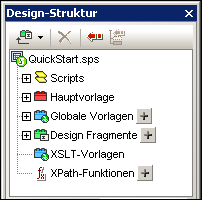
An der Root der Design-Struktur befindet sich der Pfad für die SPS-Datei; der Dateipfad wird in einem Popup-Fenster angezeigt, wenn Sie die Maus über die Datei platzieren. Die nächste Ebene der Design-Struktur ist in die folgenden Kategorien gegliedert:
•Skripts: Zeigt alle JavaScript-Funktionen an, die mit dem JavaScript Editor von StyleVision für das SPS definiert wurden.
•Hauptvorlage: Zeigt die detaillierte Struktur der Hauptvorlage an.
•Globale Vorlagen: Listet die globalen Vorlagen im SPS sowie die globalen Vorlagen in allen inkludierten SPS Modulen auf.
•Design-Fragmente: Zeigt alle Design-Fragmente im Design und ermöglicht Ihnen sie zu erstellen, bearbeiten, umzubenennen und zu löschen.
•XSLT-Vorlagen: Geben Ihnen die Möglichkeit, XSLT-Vorlagen in importierten XSLT-Dateien anzuzeigen.
•Benutzerdefinierte XPath-Funktionen: Geben Ihnen die Möglichkeit, Ihre eigenen XPath-Funktionen zu erstellen, bearbeiten, umzubenennen und zu entfernen.
Symbolleistenschaltflächen
Die folgenden Symbolleistenschaltflächen sind Shortcuts für gebräuchliche Seitenleistenbefehle für die Schema-Struktur.
Fügt ein Design-Fragment, eine Hauptvorlage oder ein Layout-Element zum Design hinzu. Wenn Sie auf den linken Bereich des Symbols klicken, wird ein Design-Fragment hinzugefügt. Wenn Sie auf den Nach unten-Pfeil klicken, wird eine Liste mit Befehlen ausgeklappt, mit denen ein Design-Fragment oder ein Element aus der Reihe der Layout-Elemente hinzugefügt wird. | |
 | Ausgewähltes Objekt löschen; das Symbol ist aktiv, wenn das Objekt in den globalen Vorlagen oder Layout-Substrukturen ausgewählt ist. |
Baumstruktur synchronisieren ein/aus. Wenn dieser Befehl aktiv ist (das Symbol wird mit einer Umrandung angezeigt), werden bei Auswahl eines Node in der Baumstruktur (i) der entsprechende Node im Design sowie (ii) der entsprechende Node in der Schema-Struktur ausgewählt, wenn das Symbol in der Schema-Struktur aktiviert ist. Ist dieser Befehl deaktiviert, werden die entsprechenden Nodes im Design und der Schema-Struktur nicht ausgewählt. | |
Wenn die Schaltfläche "Baumstruktur synchronisieren" aktiviert und ein Element im Design ausgewählt wird, werden die anderen erweiterten Objekte in der Schema-Struktur reduziert. Beachten Sie, dass diese Schaltfläche nur dann zur Verfügung steht, wenn die Schaltfläche "Baumstruktur synchronisieren" deaktiviert ist |
Ändern der Anzeige der Design-Struktur
Sie können die Anzeige der Design-Struktur über das Kontextmenü (Screenshot unten), das Sie durch Rechtsklick auf ein Objekt in der Design-Struktur aufrufen können, ändern.
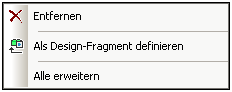
Mit dem Befehl Entfernen entfernen Sie den ausgewählten Eintrag aus der Design-Struktur. Mit dem Befehl Als Design-Fragment definieren erstellen Sie ein Design-Fragment im Design und fügen dafür einen Eintrag in der Design-Struktur hinzu. Mit dem Befehl Alle erweitern werden alle Einträge der Design-Struktur erweitert.
Skripts und Hauptvorlagen
Unter der Überschrift "Skripts" werden alle Skripts im Design einschließlich jeder in importierten Modulen angezeigt. In der Liste "Hauptvorlage" wird eine Struktur der Hauptvorlage angezeigt. Elemente in der Struktur und im Design können durch Rechtsklick auf das Element und Auswahl von Entfernen entfernt werden.
Globale Vorlagen
Unter dem Eintrag "Globale Vorlagen" werden alle globalen Vorlagen im aktuellen SPS und in allen hinzugefügten SPS Modulen aufgelistet. Im aktuellen SPS definierte globale Vorlagen werden schwarz angezeigt, globale Vorlagen, die in hinzugefügten Modulen definiert wurden, werden grau angezeigt (siehe Abbildung unten). Jede globale Vorlage hat links davon ein Kontrollkästchen, über das sie aktiviert oder deaktiviert werden kann. Wenn eine globale Vorlage deaktiviert wird, wird sie aus dem Design entfernt.
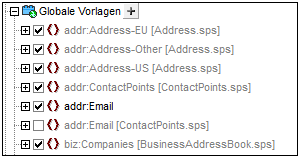
Eine globale Vorlagen im aktuellen SPS (nicht eine im hinzugefügten Modul) kann durch Auswahl der Komponente und Klicken auf die Schaltfläche Entfernen in der Symbolleiste oder durch Auswahl des Befehls Entfernen im Kontextmenü gelöscht werden. Die Komponente wird aus dem Design und aus der Baumstruktur entfernt.
Unter dem Eintrag Design-Fragmente werden alle Design-Fragmente im aktuellen SPS und in allen hinzugefügten SPS Modulen aufgelistet. Im aktuellen SPS definierte Design Fragmente werden schwarz angezeigt, Design-Fragmente, die in hinzugefügten Modulen definiert wurden, werden grau angezeigt (siehe Abbildung unten). Jedes Design-Fragment hat links davon ein Kontrollkästchen, über das es aktiviert oder deaktiviert werden kann. Ein Design-Fragment im aktuellen SPS (nicht eines im hinzugefügten Modul) kann durch Auswahl und Klicken auf den Befehl Entfernen im Kontextmenü gelöscht werden. Die Komponente wird aus dem Design und aus der Design-Struktur entfernt.
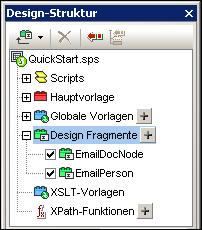
Ein Design-Fragment kann durch Klicken auf das Symbol Hinzufügen  rechts neben dem Eintrag "Design-Fragmente" hinzugefügt werden. Jedes Design-Fragment ist in einer Baumstruktur mit erweiterbaren/reduzierbaren Nodes angelegt. Jede Komponente in einer Design-Fragment-Struktur (die im aktuellen SPS definiert ist) kann durch Auswählen und Klicken auf die Schaltfläche Entfernen in der Symbolleiste oder durch Auswahl des Befehls Entfernen im Kontextmenü entfernt werden. Die Komponente wird aus dem Design und der Struktur entfernt.
rechts neben dem Eintrag "Design-Fragmente" hinzugefügt werden. Jedes Design-Fragment ist in einer Baumstruktur mit erweiterbaren/reduzierbaren Nodes angelegt. Jede Komponente in einer Design-Fragment-Struktur (die im aktuellen SPS definiert ist) kann durch Auswählen und Klicken auf die Schaltfläche Entfernen in der Symbolleiste oder durch Auswahl des Befehls Entfernen im Kontextmenü entfernt werden. Die Komponente wird aus dem Design und der Struktur entfernt.
XSLT-Vorlagen
In der Seitenleiste "Design-Struktur" (Abbildung unten) werden die in der importierten XSLT-Datei enthaltenen XSLT-Vorlagen unter der Überschrift "XSLT-Vorlagen" angezeigt.
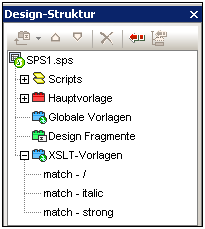
Es gibt zwei Arten von importierten XSLT-Vorlagen: (i) Match-Vorlagen (die durch Match gekennzeichnet sind), und (ii) benannte Vorlagen (die durch Name gekennzeichnet sind). In der Design-Struktur sind diese beiden Typen mit (i) dem Wert des select Attributs von Match-Vorlagen bzw. (ii) dem Wert des name Attributs von benannten Vorlagen aufgelistet. Eine ausführliche Beschreibung zur Funktionsweise von XSLT-Vorlagen finden Sie unter XSLT-Vorlagen.